W menu Wydania przeprowadzisz kompletacje pod dokumenty typu: wydanie zewnętrzne i rozchód wewnętrzny. Każdy z procesów realizowany jest w oparciu utworzony dokument w systemie qcadoo. Magazynier realizuje wytyczne administracji magazynu - pobiera z magazynu dokładnie to co zostało zaplanowane.
Na czas kompletacji każda z pozycji magazynowej jest rezerowana pod dany dokument. Dzięki temu mamy pewność, że inny pracownik nie podbierze potrzebnych nam produtków i że kompletacja się powiedzie.
Każdy z realizowanych procesów został omówiony w osobnym rozdziale:
Możesz pracować z dokumentem w dwóch trybach:
-
to biuro / administracja magazynu decyduje o tym jakie konkretne zasoby produktu mają być pobrane z magazynu. Innymi słowy - pracownik na magazynie realizuje ścisłe wytyczne biura, odwiedzając zaplanowane miejsca składowania i pobierając produkty w danej ilości ze wskazanego nośnika. W tym trybie konieczne jest albo ręczne wskazanie zasobu w pozycji, albo użycie funkcji:

-
to magazynier decyduje skąd pobrać produkt. Biuro tworzy dokument z pozycjami informującymi o produkcie i ilościach. Resztą zajmuje się pracownik magazynu. Jeśli nie wie, gdzie produktu szukać - może skorzystać z wbudowanej funkcji podglądu stanu. Po naszykowaniu produktu magazynier dokładnie określa miejsce pobrania, dane są przekazywane do systemu qcadoo i tam konkretny zasób uzupełniany jest w pozycji i dla niej rezerwowany
W jaki sposób przygotować dokument w qcadoo i przekazać go do aplikacji mobilnej
Szczegółowe tworzenie dokumentów magazynowych zostało omówione w tym rozdziale dokumentacji: Dokumenty.
Wejdź w Magazyn > Dokumenty i kliknij przycisk  .
.
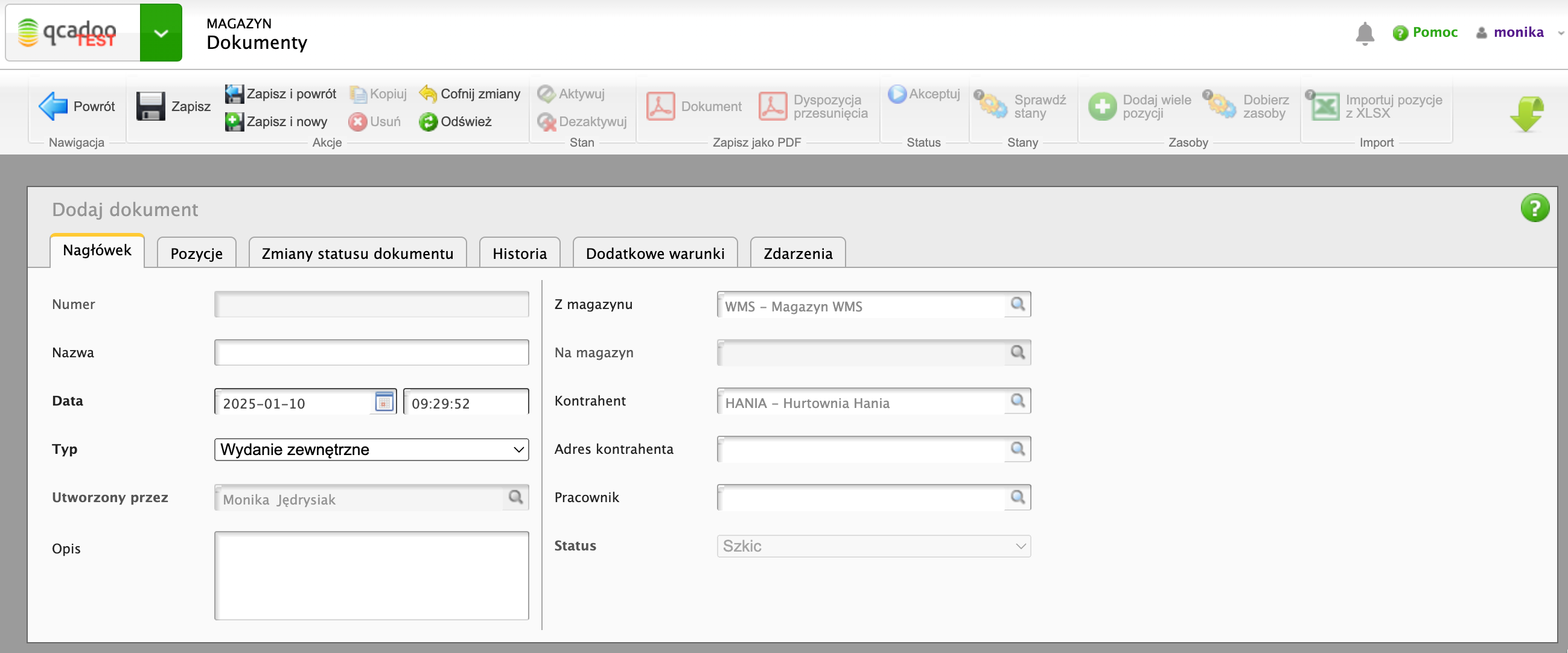
Wprowadź niezbędne dane:
- typ dokumentu - w tym module wykorzystywane są typy: wydanie zewnętrzne (WZ) oraz rozchód wewnętrzny (RW)
- z magazynu - wskaż na jakim magazynie ma być realizowana kompletacja. Magazyn musi być magazynem prowadzonym w qcadoo (czyli nie może być magazynem zintegrowanym)
Możesz dodatkowo wskazać kontrahenta (zapewne będzie potrzebny w dokumencie WZ) albo pracownika, dla którego przygotowane ma być wydanie.
Zapisz przyciskiem ![]() i przejdź do zakładki Pozycje. Wprowadź wszystkie produkty, które powinny być wydane. Wiersz dodawania aktywuje się po kliknięciu przycisku
i przejdź do zakładki Pozycje. Wprowadź wszystkie produkty, które powinny być wydane. Wiersz dodawania aktywuje się po kliknięciu przycisku  Koniecznie podaj: produkt i ilość. Zapisz klikając Enter w polu ilości lub przycisk zapisu
Koniecznie podaj: produkt i ilość. Zapisz klikając Enter w polu ilości lub przycisk zapisu  z lewej strony wiersza.
z lewej strony wiersza.
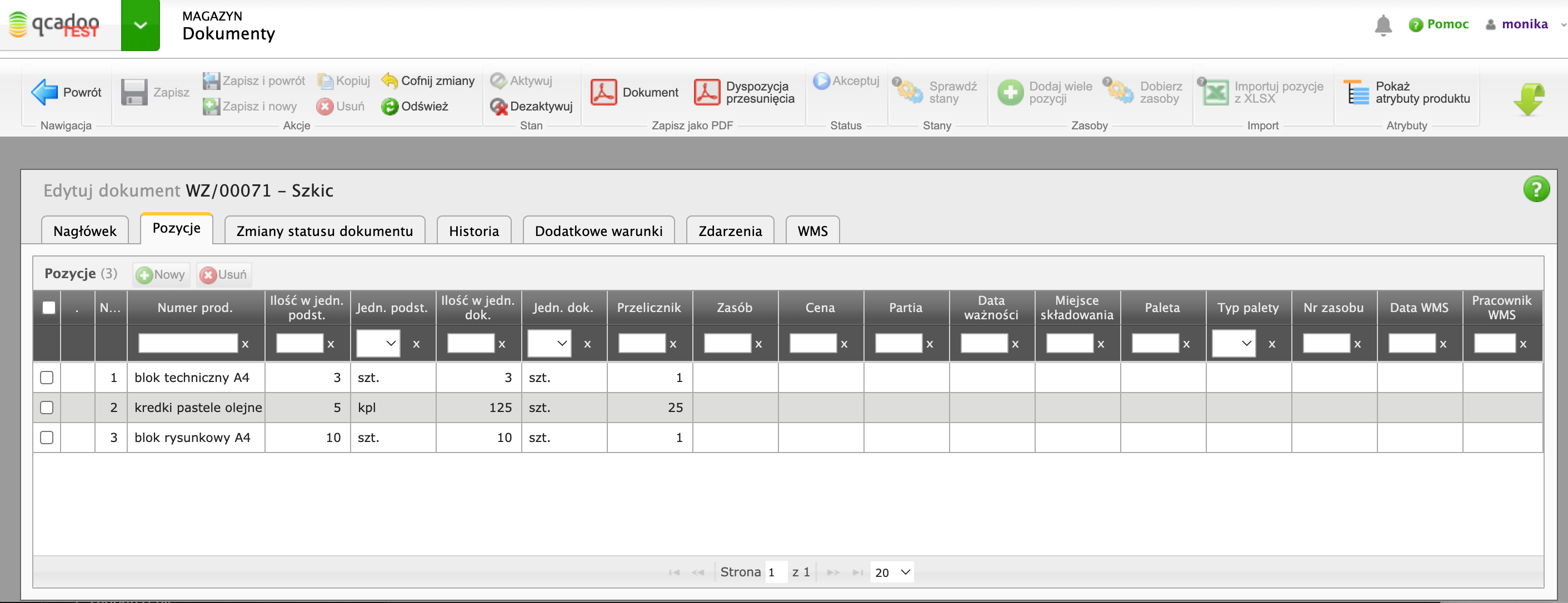
W trybie pracy z wypełnionymi zasobami podaj zasób w pozycji. Albo samodzielnie poszukując właściwego w kolumnie Zasób, dla każdego wiersza z osobna, albo korzystając z funkcji  , w celu dobrania zasobów zgodnie z metodą rozchodu magazynu.
, w celu dobrania zasobów zgodnie z metodą rozchodu magazynu.
Dokument gotowy. Przyszła pora na przekazanie go do aplikacji qcadoo WMS mobile. Kliknij w przycisk  . Być może schował się na pasku za zieloną strzałką
. Być może schował się na pasku za zieloną strzałką  .
.
Od tego momentu dokument jest zablokowany w systemie qcadoo. Prace należy wykonać w aplikacji qcadoo WMS mobile. W zakładce WMS w dokumencie możesz śledzić status prac:
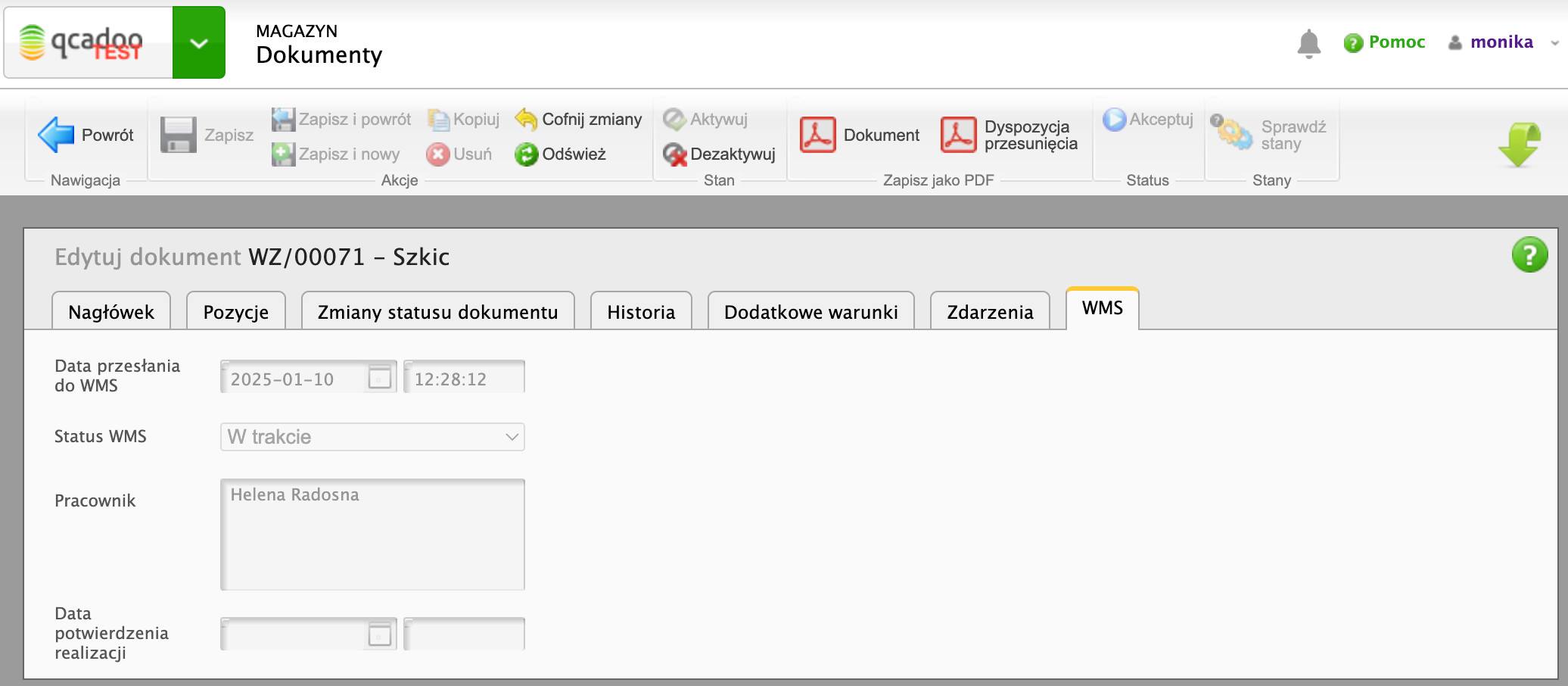
W tabeli pozycji natomiast na bieżąco będzie się pojawiała informacja o tym jakie pozycje są już przygotowane:
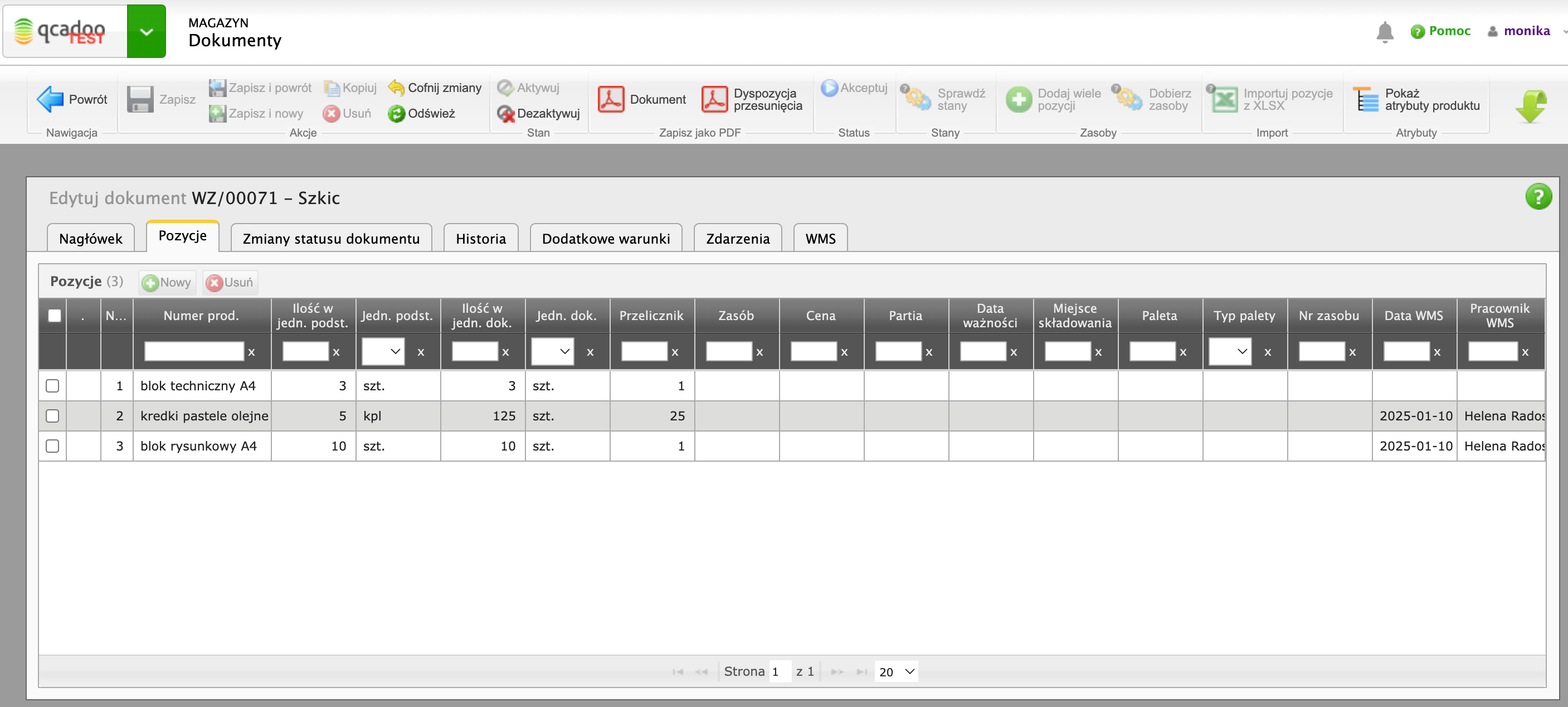
Data WMS do data kompletacji pozycji w aplikacji WMS, natomiast pracownik WMS, to pracownik przypisany do użytkownika, który pracował nad daną pozycją.
